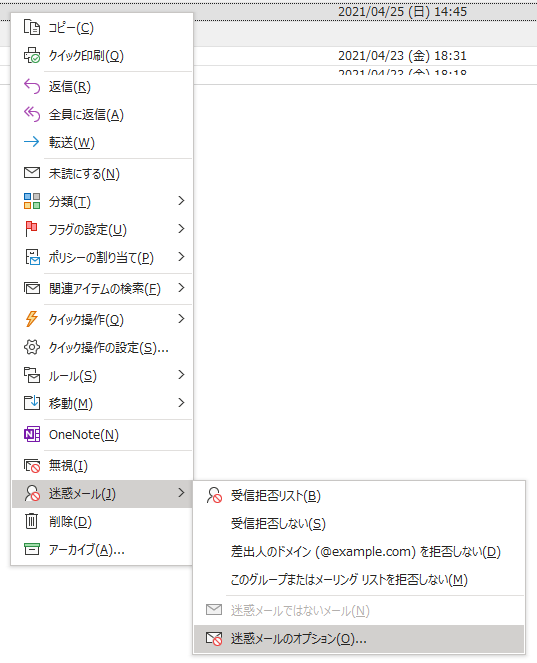メーラーにOutlookを使っているとたまにSpam Notification(スパム通知)が届くことがあります。
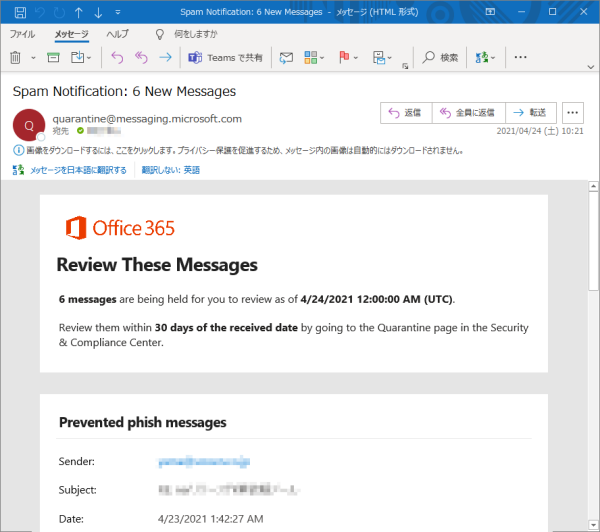
本当にスパムメールを検出したのならそれはそれでええんやけど、信頼できるドメインから届いたメールで、しかも内容はURLすらも書いていないテキストのみのメールをスパム検知されると非常に困ります。
目次
スパム通知メールに対するアクションは3つ
- Release:メッセージの解放
スパムメールと判定されたメールを受信トレイに開放します。 - Review:レビュー
メール本文を確認することができます。 - Block Sender:送信者をブロック
文字通り、送信者をブロックします。
詳しくはこちら
あわせて読みたい


ユーザーとして検疫済みメッセージを検索して解放する – Microsoft Defender for Office 365
ユーザーは、ユーザーに配信されるべきであった検疫済みメッセージを Exchange Online Protection (EOP) で表示して管理する方法を学ぶことができます。
スパム通知メールの送信タイミング
その判定が間違いであったとしても、スパム(だと判定した)メールが届いたタイミングで、スパム通知メールが届くのなら、そのタイミングでレビューなり、解放なりできるからまだマシやねんけど、1日に1回ぐらいしか通知してくれません。その間に大事なメールや急ぎのメールが複数届いてたとしても、通知されないので返事が遅れ、お客さまを怒らせたり、様々なチャンスを逸することもあり得ます。
一応、スパム確認サイトにアクセスすれば、そのタイミングでスパム判定されたメールの確認はできるけど、いちいち手動で確認するのもめんどくさいしやってられないので、「信頼できる差出人」として信頼できるドメインを登録します。
差出人のドメインを信頼する設定をする
Outlook画面の右上の点々から「迷惑メール」-「迷惑メールのオプション」を選択
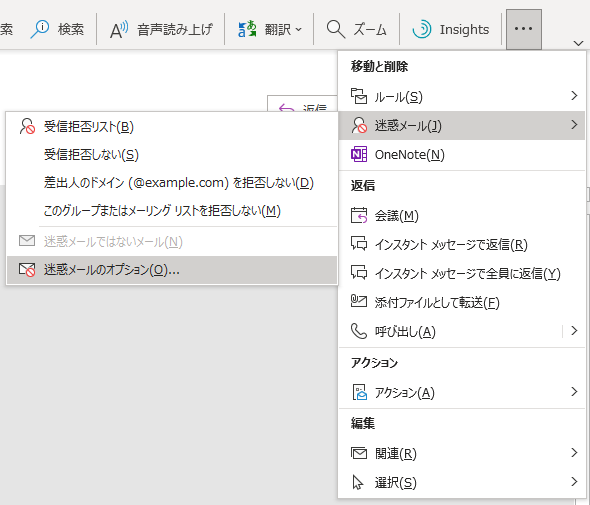
迷惑メールのオプション画面の「信頼できる差出人のリスト」タブで「追加」ボタンをクリック
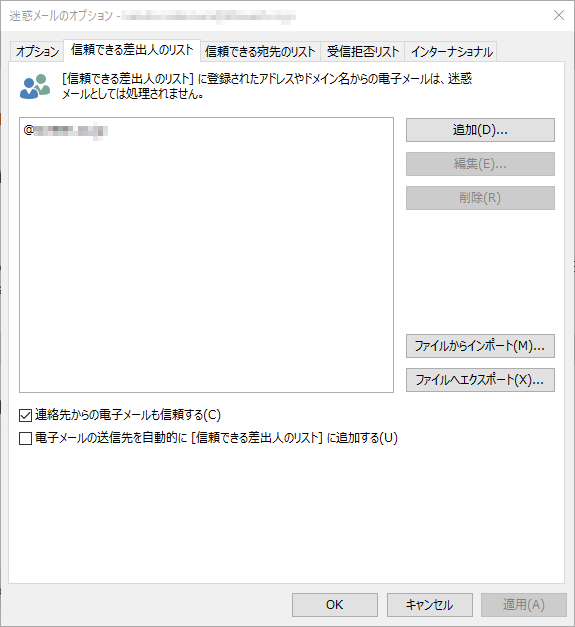
「アドレスまたはドメインの追加」ダイアログで、信頼できるドメインを入力し「OK」ボタンをクリック。
これで入力したドメインは信頼できるドメインだとして、そのドメインのメールはスパム判定されなくなります。
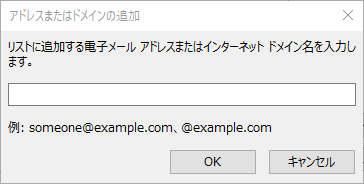
メール一覧からも操作できます
メール一覧上で右クリックして表示されるメニューからも、上記操作をすることができます。